آموزش نکات سریع پاورپوینت
PowerPoint Quick Tips
نکته:
آخرین آپدیت رو دریافت میکنید حتی اگر این محتوا بروز نباشد.
نمونه ویدیوها:
سرفصل ها و درس ها
معرفی Introduction
-
در پاورپوینت سریعتر کار کنید Work faster in PowerPoint
1. محتوا را به اسلایدها اضافه کنید 1. Add Content to Slides
-
داده های اکسل را در پاورپوینت قرار دهید Insert Excel data in PowerPoint
-
یک ویدیو از YouTube وارد کنید Insert a video from YouTube
-
یک کلیپ صوتی یا تصویری به اسلایدها اضافه کنید Add an audio or video clip to slides
-
محتوای PDF را در یک اسلاید قرار دهید Insert PDF content onto a slide
-
یک روایت صدا برای ارائه اضافه کنید Add a voiceover narration to a presentation
2. اسلایدها را قالب بندی و سازماندهی کنید 2. Format and Organize Slides
-
تغییر رنگ متن در یک اسلاید Change the text color on a slide
-
یک عکس را به عنوان پس زمینه اسلاید اضافه کنید Add a picture as a slide background
-
اسلایدها را حذف ، سازماندهی و گروه بندی کنید Delete, organize, and group slides
-
اندازه اسلایدها را تغییر دهید Change the size of slides
-
جهت صفحه ارائه پاورپوینت را تغییر دهید Change the page orientation of a PowerPoint presentation
-
شماره صفحه را در یک اسلاید وارد کنید یا تغییر دهید Insert or change the page numbers on a slide
-
یک علامت علامت به اسلایدها اضافه کنید Add a watermark to slides
-
قلم ها را در یک ارائه قرار دهید Embed fonts into a presentation
3. تقویت ارائه 3. Enhancing a Presentation
-
اسلایدهای Finesse با PowerPoint Designer Finesse slides with PowerPoint Designer
-
انتقال و انیمیشن را به اسلایدها اضافه کنید Add transitions and animations to slides
-
در یک ارائه طراحی کنید Draw in a presentation
-
با SmartArt نمودارهای فلو ایجاد کنید Create flowcharts with SmartArt
-
یک مدل سه بعدی را از یک فایل آنلاین وارد کنید Insert a 3D model from an online file
-
از ویژگی Ink to Text استفاده کنید Use the Ink to Text feature
-
برای مدت زمان نمایش اسلاید موسیقی پخش کنید Play music for the duration of a slideshow
4- با اسلایدها و اسلایدها کار کنید 4. Work with Slide Masters and Templates
-
اسلاید مستر را سفارشی کنید Customize a slide master
-
یک تم سفارشی را در پاورپوینت ذخیره کنید Save a custom theme in PowerPoint
-
یک الگوی پاورپوینت ایجاد و ذخیره کنید Create and save a PowerPoint template
5. ارائه اسلایدها 5. Presenting Slides
-
یادداشت های بلندگو را در حین ارائه به صورت خصوصی مشاهده کنید View speaker notes privately during a presentation
-
با دوبار کلیک وارد حالت نمایش اسلاید شوید Enter slideshow mode with a double-click
-
یک سخنرانی را با مربی ارائه دهنده تمرین کنید Rehearse a presentation with Presenter Coach
6. نکات مفید دیگر 6. Other Helpful Tips
-
همکاری در مورد ارائه پاورپوینت Collaborate on a PowerPoint presentation
-
ارائه را به یک فیلم تبدیل کنید Turn a presentation into a video
-
تبدیل پرونده ها از نسخه قبلی به PowerPoint 2013 یا نسخه های بعدی Convert files from a previous version to PowerPoint 2013 or later
https://donyad.com/d/beea
 Garrick Chow
Garrick Chow
مربی ارشد کارکنان لینکدین لرنینگ
گاریک چاو یک مربی ارشد کارکنان در LinkedIn Learning است.
گاریک چاو دارای دو دهه تجربه در تألیف بیش از 120 دوره آموزشی مبتنی بر ویدیو است که طیف متنوعی از موضوعات از جمله طراحی آموزشی، بهرهوری، طراحی وب، مهندسی صدا و ویرایش ویدئو او یک یادگیرنده و مربی مادام العمر است که به طور منظم کلاس ها و سمینارهای زنده را در شرکت های خصوصی، سازمان های دولتی، کالج ها و دانشگاه ها هدایت می کند. او در آزمایشگاه صدا دانشگاه هاروارد و در رویدادهایی برای انجمن های طراحی مانند AIGA و UCDA مجری بوده است. وقتی گاریک جلوی صفحه نمایش نمینشیند، میتوان با گروه مستقل راک The Jellybricks (www.thejellybricks.com بازی کرد ) یا تریل دویدن. او را در توییتر دنبال کنید @garrickchow.
گاریک چاو دارای دو دهه تجربه در تألیف بیش از 120 دوره آموزشی مبتنی بر ویدیو است که طیف متنوعی از موضوعات از جمله طراحی آموزشی، بهرهوری، طراحی وب، مهندسی صدا و ویرایش ویدئو او یک یادگیرنده و مربی مادام العمر است که به طور منظم کلاس ها و سمینارهای زنده را در شرکت های خصوصی، سازمان های دولتی، کالج ها و دانشگاه ها هدایت می کند. او در آزمایشگاه صدا دانشگاه هاروارد و در رویدادهایی برای انجمن های طراحی مانند AIGA و UCDA مجری بوده است. وقتی گاریک جلوی صفحه نمایش نمینشیند، میتوان با گروه مستقل راک The Jellybricks (www.thejellybricks.com بازی کرد ) یا تریل دویدن. او را در توییتر دنبال کنید @garrickchow.
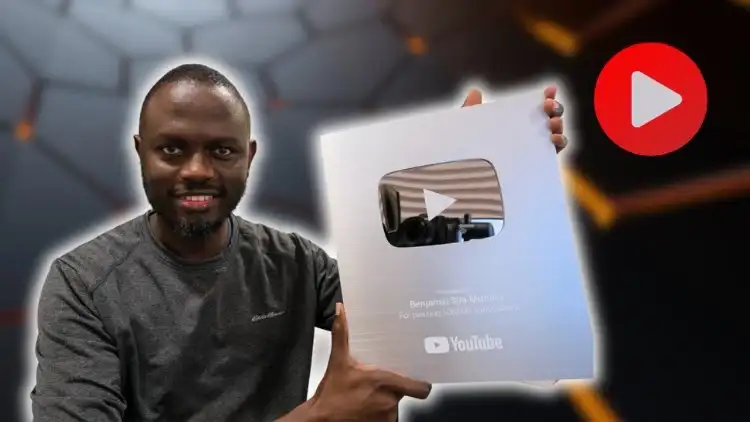
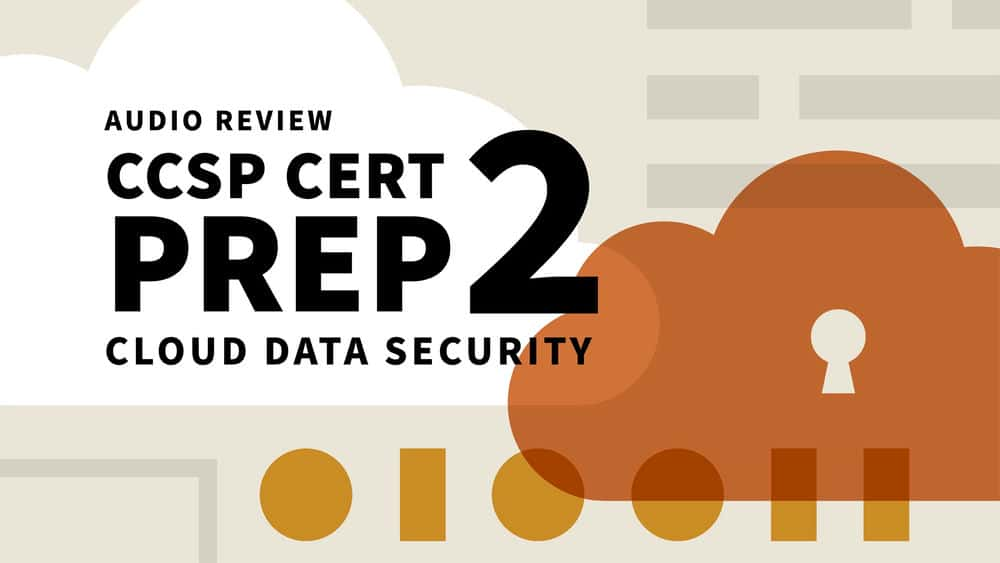

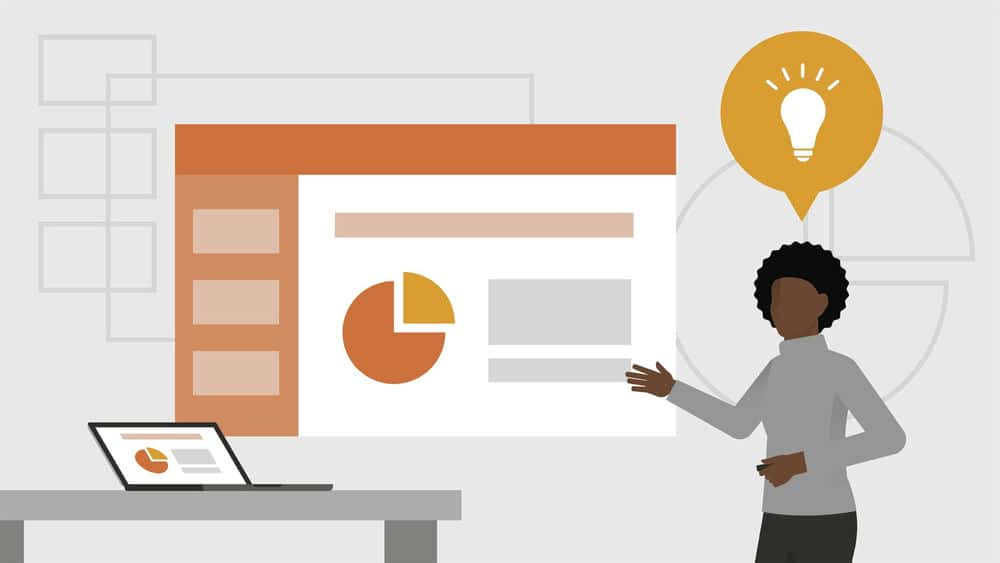





نمایش نظرات